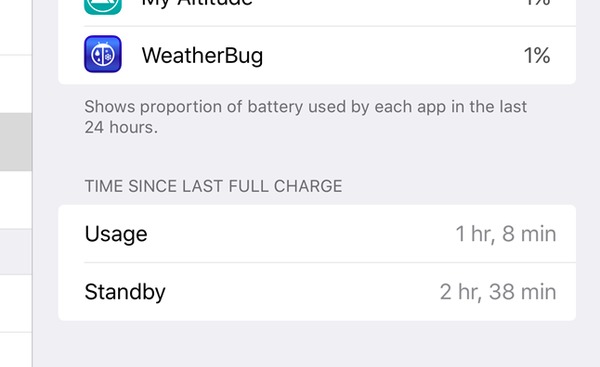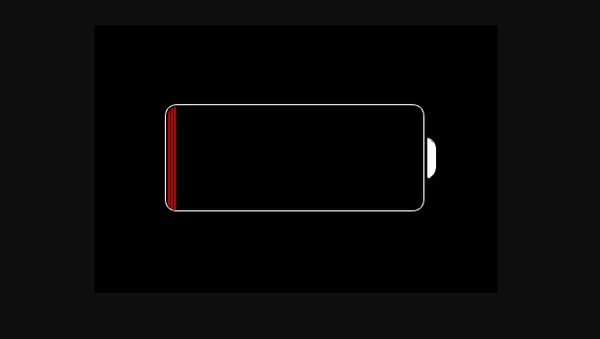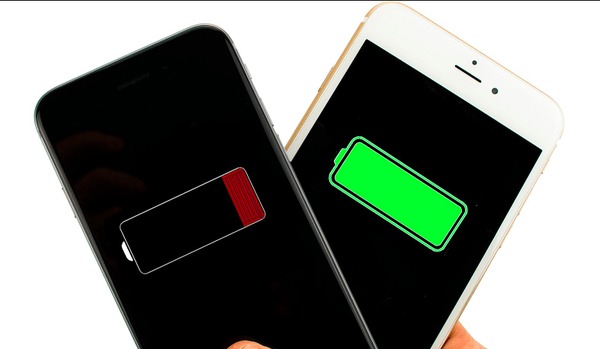- Как сделать калибровку батареи iPhone и зачем она нужна?
- Как откалибровать батарею iPhone и сэкономить заряд батареи iPhone
- Часть 1. Зачем нам калибровать батарею iPhone
- Часть 2. Как откалибровать батарею iPhone
- Часть 3. Советы и приемы для экономии заряда аккумулятора iPhone
- FoneLab iPhone Восстановление данных
- Заключение
- Как правильно откалибровать аккумулятор iPhone: пошаговая инструкция
- Зачем калибровать аккумулятор iPhone
- Подготовка к калибровке батареи iPhone
- Как откалибровать аккумулятор iPhone: пошаговая инструкция
- Вывод
Как сделать калибровку батареи iPhone и зачем она нужна?
Всем привет! В iPhone установлен литий-ионный аккумулятор, а подобные батареи, как известно, не обладают эффектом памяти. Тогда зачем вообще нужно калибровать их? Дело в том, что емкость аккумулятора со временем падает (как проверить ее текущее состояние) и если телефон у Вас достаточно давно, то при отсутствии калибровки батареи начинаются странности….
Происходит так, что iPhone «не понимает» какая сейчас емкость аккумулятора и не может правильно выдавать информацию о уровне заряда батарейки. Как следствие, происходят разные нестандартные ситуации: неожиданное отключение на 20-30%, зависание индикатора зарядки (долгое отображение одного значения), показываются неверные данные о том, насколько заряжен iPhone и прочие безобразия.
Кстати, хотя в этой статье я везде пишу про iPhone, данный способ калибровки аккумулятора отлично подходит и для другой техники Apple: iPad и iPod.
Но для начала, давайте подытожим те признаки, которые явно говорят о том, что батарею iPhone пора откалибровать.
- iPhone выключается, когда проценты зарядки еще есть. Казалось бы, ему еще работать и работать, а он бац и выключился.
- В некоторых случаях, калибровка поможет тем пользователям, у которых батарейка садится очень быстро. Правда, это всего лишь один из методов борьбы с мгновенно разряжающимся смартфоном.
- Если iPhone долго застывает на одних процентах зарядки, а затем индикатор резко «прыгает» на несколько десятков процентов.
- Раз в 2-3 месяца калибровку желательно выполнять абсолютно всем пользователям iPhone и iPad. Если ни разу не делали, то сейчас самое время!
Хотя бы один из описанных случаев — это Ваша ситуация?
Тогда читаем дальше и учимся правильно калибровать батарейку iPhone!
5 простых шагов:
- Дождитесь, когда устройство полностью разрядится. Именно целиком и полностью (абсолютно, «в ноль», чтобы вообще не включалось).
- Ставим на зарядку (лучше от сети) и не трогаем его (конечно, на срочный звонок можно ответить, но играть и пользоваться не нужно). Дожидаемся, пока не зарядится до 100%.
- Оставляем подключенным еще на час-два. Зачем? Для надежности! Ведь iPhone у нас неправильно показывает зарядку? Неправильно! А значит, верить ему нельзя. И несмотря на то, что на экране отображается 100% зарядки, батарейка-то может быть не заряжена до конца! Поэтому для верности, после достижения 100% не выключаем из розетки сразу, а ждем еще как минимум час.
- Отключаем от сети и делаем жесткую перезагрузку. Для этого нажимаем и удерживаем две клавиши — Домой и Включения, до тех пор, пока на экране не загорится значок яблока. Обновлено! Данное сочетание кнопок работает не для всех устройств. Как же быть? Вот подробная инструкция про Hard Reset любого iPhone!
- Пользуемся устройством до тех пор, пока оно полностью не разрядится.
- Повторяем данную процедуру 2-3 раза.
Как видите, ничего супер сложного нет. А единственный «узкий» момент — это время.
Но здесь уж ничего не поделать, калибровка батарейки — штука не быстрая.
Важно! Когда начнете выполнять по второму кругу, не нужно кратковременно подзаряжать iPhone! Схема должна быть именно такой — с 100% до 0%, затем на полную зарядку без перерыва, зарядился, жесткий сброс и разряжаем до 0% без подзарядки.
Только в этом случае калибровка будет выполнена действительно правильно и принесет пользу батарейке Вашего iPhone.
Источник
Как откалибровать батарею iPhone и сэкономить заряд батареи iPhone
Вы когда-нибудь сталкивались с ситуацией, когда процент заряда батареи вашего iPhone скачет? Другими словами, вы просто полностью зарядили свой iPhone и отложили его в сторону. Однако, когда вы включаете его через несколько минут, он падает до 60% или даже ниже. Вызывает разочарование, если вы только выводите свой iPhone наружу, но, к сожалению, видите, что батарея iPhone разряжается. Чтобы решить эту проблему, вам нужно откалибровать батарею iPhone, чтобы получить точный процент. К счастью, вы можете узнать, как откалибровать iPhone, чтобы исправить проблемы с батареей iPhone, и получить советы, чтобы поддерживать его в хорошем состоянии.
Калибровка батареи iPhone
Часть 1. Зачем нам калибровать батарею iPhone
В правом верхнем углу вашего iPhone есть значок батареи, показывающий количество оставшегося заряда. И большинство людей предпочитают устанавливать процент заряда батареи iPhone, чтобы видеть, сколько времени iPhone может работать более напрямую. Чем больше времени вы используете iPhone, тем меньше время автономной работы iPhone. Но если процент заряда батареи iPhone выглядит ненадежным или скачкообразным, то вам необходимо откалибровать батарею iPhone, чтобы точно отрегулировать батарею.
Кроме того, калибровка батареи iPhone должна проводиться каждый месяц при разрядке и перезарядке. И каждый раз, когда вы обновляете iPhone, вы должны откалибровать iPhone, чтобы устранить негативные влияния, которые могут принести новые функции. Вы можете открыть «Настройки», выбрать «Общие», а затем найти «Время с момента последней полной зарядки», чтобы увидеть «Использование» и «Ожидание». Благодаря точному проценту заряда батареи и индикаторам заряда батареи вы больше не столкнетесь с неожиданным отключением iPhone.
Зачем нам нужно калибровать батарею iPhone
Часть 2. Как откалибровать батарею iPhone
Вы можете найти те или иные вопросы, поднятые в Интернете о характеристиках батареи iPhone. Вы можете прочитать и посмотреть, есть ли у вас аналогичные проблемы с батареей или нет.
— «Мой iPhone 5 выключается с 20% заряда батареи. Я сделал все обновления. Но когда я подключаю, время автономной работы до 30% осталось сразу. «
— «Я просто использую обновление iOS 13. Но мой iPhone 7 тоже отключился на 60%. И иногда моя батарея перезаряжалась без подзарядки».
Со временем батарея вашего iPhone будет работать не так хорошо, как раньше. И есть также некоторые причины, которые приводят к нехватке батареи iPhone. Чтобы решить эту проблему, лучше выполнять калибровку батареи iPhone не реже одного раза в месяц или после каждого обновления iOS.
Шаг 1 Полностью разрядите аккумулятор iPhone
Вам необходимо полностью разрядить аккумулятор перед калибровкой iPhone. Убедитесь, что батареи не осталось. Другими словами, если срок службы батареи все еще составляет 2%, возможно, вы не сможете правильно откалибровать батарею iPhone. Правильный способ — воспроизводить видео через беспроводное соединение, пока оно не разрядит батарею. Или вы можете оставить свой iPhone в стороне, ничего не делая в течение нескольких часов, пока он не выключится автоматически. Включение фонарика и повышение яркости экрана также являются хорошими способами разрядить аккумулятор. Если вы не спешите использовать свой iPhone сразу, лучше оставить его на несколько часов. Иногда даже при выключенном iPhone остается 2% или 3% заряда, чтобы защитить ваши данные в безопасности.
Полностью разрядите аккумулятор iPhone
Шаг 2 Полностью зарядить iPhone
Вы можете получить уведомление о том, что на вашем iPhone разрядился аккумулятор, просто закройте его и дождитесь автоматического выключения. Позже подключайте iPhone к зарядному устройству без перерыва, пока он не покажет максимальный 100% заряд батареи. Ваш iPhone будет включен автоматически через несколько минут после зарядки. Поэтому нажмите кнопку «Режим сна / Пробуждение» и сдвиньте переключатель с iPhone, чтобы продолжить зарядку. На самом деле, 100% батарея iPhone означает, что вы можете получить ожидаемое обслуживание. Но это далеко не полностью заряжено. Если вам нужно откалибровать компас батареи iPhone, вам нужно заряжать iPhone еще на два часа после того, как он достигнет 100%. Не забывайте использовать официальную настенную розетку Apple зарядное устройство в течение всей зарядки iPhone.
Полностью зарядить iPhone
Шаг 3 Теплая перезагрузка вашего iPhone
Удерживайте и нажимайте кнопки «Домой» и «Питание», пока не появится логотип Apple. Не отпускайте их, даже если вы видите меню выключения iOS. Позже загрузитесь и перезагрузите ваш iPhone для точной калибровки датчика батареи iPhone. Вам необходимо повторить весь процесс, чтобы полностью разрядить, полностью зарядить и полностью перезагрузить iPhone, чтобы успешно выполнить точную калибровку батареи iPhone.
Теплая перезагрузка вашего iPhone
Поскольку выпущен новый iPhone X / 8/8 Plus, вы можете использовать вышеупомянутые калибровки батареи iPhone, чтобы шаг за шагом исправить и сбросить батарею iPhone.
Часть 3. Советы и приемы для экономии заряда аккумулятора iPhone
Чтобы продлить срок службы батареи iPhone, вы можете воспользоваться следующими советами с откалиброванной батареей iPhone. Это также маленькие хитрости для ручной калибровки батареи iPhone изо дня в день.
- При необходимости используйте вибрационный режим
Не включайте вибрацию все время. Вибрационный режим до некоторой степени разряжает батарею вашего iPhone. - Отключить ненужные анимации
Хотя визуальные эффекты могут улучшить ваш опыт iPhone, но вы должны стоить много батареи iPhone на нем. Поэтому откройте «Настройки», «Общие» и «Доступность», а затем включите «Уменьшить движение по функции». - Уменьшить яркость экрана
Если вы будете держать экран вашего iPhone слишком ярким, вы не только сократите срок его службы, но и повредите глаза. - Отключить Siri и аналогичные настройки iPhone
Перейдите в «Настройки», «Общие», «Siri», а затем отключите «Говорить». Или вы можете долго нажимать клавишу Home, чтобы активировать ее при необходимости. Вы также можете отключить AirDrop, Bluetooth, если это не нужно. - Отключить фоновое обновление приложения
Удобно настроить обновление всех приложений автоматически. Но ваш iPhone быстро исчерпает сок. И проверьте ваш iPhone, чтобы удалить ненужные приложения, которые будут стоить батареи вашего iPhone все время.
FoneLab iPhone Восстановление данных
Если вы ищете самый простой и безопасный способ восстановления потерянных данных с iPhone, когда ненормальная батарея вашего iPhone вызывает потерю данных, то, безусловно, iPhone Data Recovery — ваш первый выбор. Вы можете создавать резервные копии и восстанавливать большинство данных iOS без потери данных. Более того, даже если ваш iPhone был сильно поврежден из-за повреждения водой, восстановления заводских настроек или других, вы все равно можете восстановить потерянные данные со сломанного iPhone без потери данных. Таким образом, iPhone Data Recovery может заменить iTunes для резервного копирования и безопасного восстановления данных iPhone.
- Восстановление потерянных / удаленных данных с iPhone / iPad / iPod напрямую без резервного копирования
- Восстановите iTunes файлы резервной копии, не стирая предыдущие данные iOS
- Загрузка и восстановление из резервной копии iCloud выборочно
- Предварительный просмотр файлов резервной копии перед восстановлением
- Восстановление данных iOS и вывод в другом формате
- Полностью поддерживает iOS 10/11/12/13/14 и хорошо совместим с iPhone 12/11 / X / 8/7 и более ранними версиями.
Заключение
Неправильное поведение при зарядке и разрядке может также снизить срок службы батареи. Поэтому, несмотря на регулярную калибровку батареи iPhone, вы также должны предотвращать неправильные операции, которые могут повлиять на срок службы батареи. Если вам не удается откалибровать индикатор батареи iPhone, возможно, вам придется заменить новую батарею. В общем, калибруйте батарею, когда ваш iPhone показывает низкую производительность. А правильная калибровка батареи iPhone позволяет вам продлить срок службы батареи. Если вам все еще сложно разобраться с калибровкой батареи iPhone, просто оставьте свои сообщения ниже.
Зайдите сюда и получите 4 самых простых способа создания нового Apple ID. Кроме того, в статье также перечислены некоторые вопросы, которые могут возникнуть при создании нового Apple ID.
Это правда, что вы можете отслеживать iPhone тайно. В статье объясняются методы отслеживания iPhone целевого человека, не замечая этого.
Мой iPhone 6 не выключится! это часто задаваемый вопрос. И вы можете найти реальное исправление из этой статьи, объясняющее, как отключить iPhone 6, если он отключен.
Авторские права © 2021 Aiseesoft Studio. Все права защищены.
Источник
Как правильно откалибровать аккумулятор iPhone: пошаговая инструкция
Дата: 6 июня 2019 | Обновлено: 6 июня 2019 | Автор: Moblie-man
Если вы являетесь обладателем современного смартфона, а так, скорее всего, и есть, вы наверняка замечали, что со временем использования своего «маленького помощника», он постепенно начинает держать заряд всё хуже и хуже. Дело в том, что любой аккумулятор имеет свойство изнашиваться, однако если говорить о литий-полимерных батареях, их можно откалибровать, чем заняться можно даже дома. Коротко расскажу, как откалибровать аккумулятор своего iPhone, тем самым продлив срок его службы.
Зачем калибровать аккумулятор iPhone
Начну я, пожалуй, с того, зачем вообще следует задумываться о калибровке батарейки телефона. Сразу скажу, что ничего сложного в данной процедуре нет, и выполнить её корректно сможет даже такой пользователь, которого нельзя назвать уверенным юзером ПК и современной электроники. Регулировка заряда может быть полезна в нескольких случаях:
p, blockquote 3,0,0,0,0 —>
- В случае заметного снижения времени автономной работы смартфона;
- При покупке БУ-устройства «с рук»;
- При заказе восстановленного (refurbished) iPhoneи «разгоне» объема его аккумулятора;
- В случае некорректного отображения уровня заряда на старых и новых устройствах;
- При необходимости увеличить максимальную ёмкость батарейки.
Впрочем, выполнить процедуру калибровки заряда девайса можно и в других случаях, важно лишь понимать, что делать это чересчур часто не следует.
p, blockquote 4,1,0,0,0 —>
Подготовка к калибровке батареи iPhone
Как и в случае с большинством других более-менее серьезных манипуляций со смартфонами Apple, перед непосредственной настройкой необходимо выполнить процедуру подготовки. Она не займет много времени и усилий, и пренебрегать ею ни в коем случае не рекомендую. Делается это с целью корректной работы смартфона в процессе настройки, чтобы он не выключался раньше времени, а ожидание и реальность впоследствии калибровки были прямо пропорциональными. Чтобы всё прошло «как по маслу» необходимо сделать следующее:
p, blockquote 5,0,0,0,0 —>
- Отключить геолокацию (отслеживания местоположения устройства). Сделать это можно открыв меню «Настройки» → «Конфиденциальность» → «Службы геолокации»;
- Отключить функции обновления контента, находящегося в памяти телефона. Соответствующий переключатель нужно выключить пройдя в «Настройки» → «Основные» → «Обновление контента»;
- Отключить автоматические загрузки в «Настройки» → «iTunes и App Store» (выключаем все пункты);
- Дополнительно нужно снизить яркости дисплея до минимума – сделать это можно в меню «шторки», выезжающей при свайпе снизу на Айфонах до 10-го поколения, и выезжающей сверху – на X и более новых версиях смартфонов.
Как откалибровать аккумулятор iPhone: пошаговая инструкция
Выполнив подготовку, можно приступать к непосредственной регулировке аппарата. Вы, вероятно, уже догадались, что речь пойдет о процессе полного разряда смартфона. И здесь может возникнуть вопрос о том, зачем было готовиться и выключать описанные выше функции телефона, снижать яркость дисплея, ведь это лишь замедлит разрядку гаджет.
p, blockquote 6,0,0,1,0 —>
Дело в том, что это правда, однако важна не только скорость разрядки, но и «качество». В случае активного состояния описанных функций девайс разрядится быстрее, и выключится, как только «осознает», что дальнейшая работа с предоставлением полного функционала и работоспособности невозможна. Однако определенный уровень энергии все еще останется в батарее, и чтобы разрядить её максимально сильно, подход к данной процедуре как раз и требует таких действий, которые я озвучил выше на этапе подготовки.
p, blockquote 7,0,0,0,0 —>
p, blockquote 8,0,0,0,0 —>
- Полностью разряжаем смартфон. Разумеется, делать это с половиной отключенных функций будет достаточно скучно, поэтому можно несколько ускориться, запустив видеоролик в высоком качестве и установив уровень громкости на максимум. Можно также поиграть в видеоигры, насладиться музыкой через динамики и т.п. С другой стороны, можете просто пользоваться смартфоном в качестве «звонилки», пока он не разрядится полностью.
- После разряда телефона и его автовыключения необходимо подождать пару-тройку часов. Дело в том, что зачастую девайс «уходит в OFF» с низким уровнем заряда, а не с абсолютным нулем. Это все реализовано на уровне производителя с целью сохранения данных приложений и т.д. Таким образом, если выключенный смартфон просто полежит без дела в течение нескольких часов, он разрядится полностью. Оптимальным решением станет оставить телефон в выключенном состоянии на всю ночь, что сможет практически на 100% гарантировать его полный разряд.
- Включите смартфон и оставьте заряжаться. На зарядку устройство следует ставить с использованием оригинального шнура и зарядного устройства. Откажитесь от зарядки через USB-порты компьютеров или с помощью неофициальных комплектующих. После того, как уровень заряда достигнет показателя в 100%, не отключайте шнур питания и оставьте девайс в таком состоянии еще на пару часов.
- Повторите процедуру с разрядом аккумулятора (пункты 1 и 2) еще раз, после чего вновь повторите процедуру его полного заряда.
- Включите выключенные в процессе подготовки функции, настройте комфортный уровень яркости дисплея, и продолжите использование вашего девайса в штатном режиме.
Вывод
Проведя описанную выше процедуру, вы гарантированно откалибруете емкость аккумулятора вашего iPhone. Конечно, качество результата будет зависеть напрямую от уровня износа батарейки, возраста устройства и многих других параметров, однако положительные сдвиги вы наверняка заметите. После проведения процедуры вы заметите, что емкость батареи немного выросла, а проценты заряда аккумулятора стали отображаться более корректно.
Источник